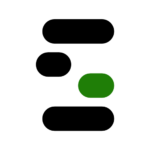Le formatage classique ne permet pas d’effacer réellement toutes les données d’un disque dur. Si vous souhaitez le remettre à neuf pour vous en débarrasser, il faut frapper fort avec un logiciel spécialisé dans l’effacement sécurisé des données.
Vous vous séparez d`un vieux disque dur pour le revendre d’occasion, le recycler ou le céder à une association ? La moindre des choses est de le vider des données qu’il contient. Mais si vous vous contentez de les effacer, ce ne sera pas suffisant. Une personne un peu maligne et malintentionnée pourrait quand même avoir accès à vos anciens fichiers personnels
En fait, il faut savoir que quand on efface des données sur un disque dur, Windows n’effectue qu’un déplacement “logique” des fichiers. Il note simplement que l’espace auparavant occupé par le fichier supprimé est désormais disponible. Par conséquent, les données d’origine du fichier supprimé sont conservées jusqu’à ce que cet espace de stockage soit réutilisé. Vous pouvez également être en mesure de restaurer partiellement le fichier d’origine même si l’espace où le fichier supprimé a été stocké est partiellement réutilisé.
Par conséquent, en plus de supprimer les données, vous devez au moins formater le disque dur. Cependant, la meilleure solution pour effacer radicalement le contenu de votre disque dur est d’utiliser un logiciel spécialisé dans l’effacement sécurisé des données. Pour cela, nous vous conseillons d’utiliser une gomme téléchargeable à cette adresse ici.
Mode d’emploi Eraser (Windows toutes versions)
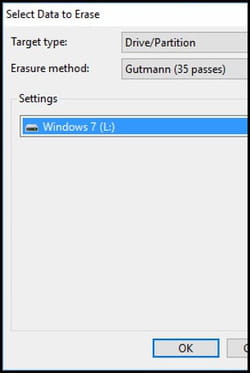
- Téléchargez et installez le logiciel qui se lancera automatiquement à la fin de l’installation. Dans sa fenêtre, cliquez avec le bouton droit de la souris et choisissez New Task.
- Cliquez ensuite sur Add Data puis, dans la boîte de dialogue qui apparaît, dans le menu déroulant Target type, sélectionnez Drive/Partition. Dans le champ Erasure method, sélectionnez Gutmann puis choisissez votre disque dur à effacer dans la section Settings.
- Cliquez deux fois sur OK puis cliquez avec le bouton droit sur la tâche créée pour choisir Run now et lancer la procédure d’effacement.
- Patientez pendant que le logiciel travaille. La procédure peut prendre de longues minutes. Mais, au bout, votre disque dur est totalement vierge, comme sorti d’usine.